
Como Conectar Una Base De Datos En Hostinger
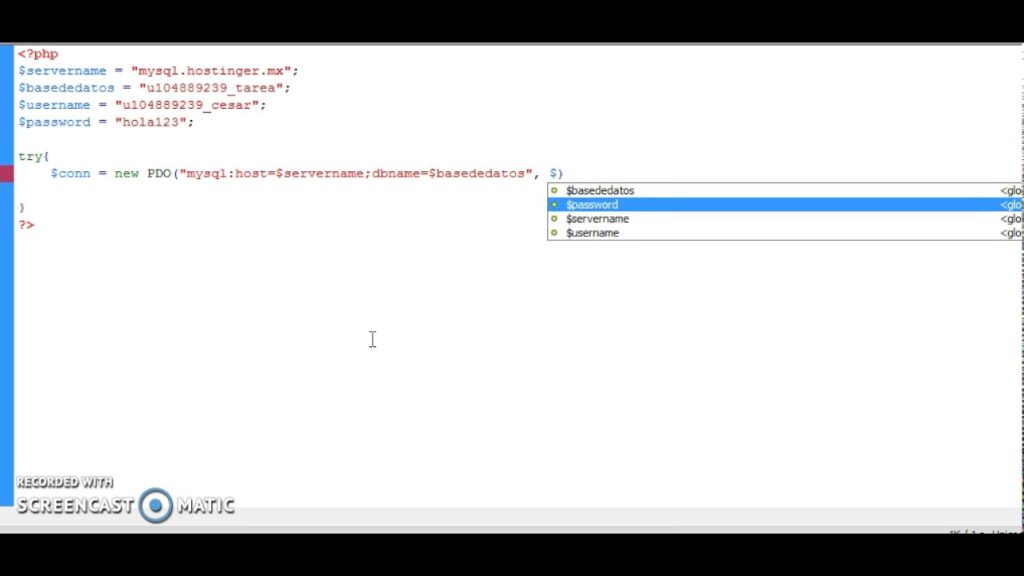
En HostingPress, descubre cómo conectar una base de datos en Hostinger de manera efectiva. Aprende los pasos esenciales para optimizar tu alojamiento web y potenciar tus aplicaciones con una configuración adecuada. ¡Transforma tu experiencia hosting y maximiza el rendimiento de tus proyectos en línea!
Guía Paso a Paso para Configurar tu Base de Datos en Hostinger
Configurar una base de datos en Hostinger es una tarea esencial si estás manejando un sitio web que requiere almacenamiento de datos. A continuación, te proporciono una guía paso a paso para hacerlo correctamente.
Paso 1: Acceso al Panel de Control
Primero, debes iniciar sesión en tu cuenta de Hostinger y acceder al Panel de Control (hPanel). Este es el lugar desde donde podrás gestionar todos los aspectos de tu hosting, incluida la creación y administración de bases de datos.
⬇️ Mira Tambien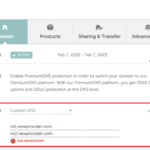 Como Configurar Dns Hostinger
Como Configurar Dns HostingerPaso 2: Localización de Bases de Datos MySQL
En el hPanel, localiza la sección etiquetada como "Bases de Datos" y haz clic en "Base de Datos MySQL". Aquí es donde crearás una nueva base de datos.
Paso 3: Creación de la Base de Datos
Dentro de la sección de Bases de Datos MySQL, encontrarás campos para ingresar el nombre de la base de datos, el nombre de usuario y la contraseña. Es crucial que escojas contraseñas seguras para proteger tus datos. Una vez completado, haz clic en "Crear" para establecer tu nueva base de datos.
⬇️ Mira Tambien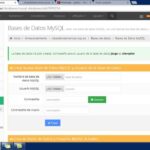 Como Subir Mi Base De Datos A Hostinger
Como Subir Mi Base De Datos A HostingerPaso 4: Gestión de la Base de Datos
A continuación, verás la opción para "Administrar" tu base de datos. Aquí puedes utilizar herramientas como phpMyAdmin para importar o exportar datos, ejecutar consultas SQL y realizar tareas de gestión avanzadas.
Paso 5: Configuración de la Conexión
Para conectar tu aplicación o sitio web a la base de datos, necesitarás los detalles de la conexión. Estos incluyen el nombre del host, que usualmente es 'localhost', y las credenciales que creaste previamente. Es importante que estos datos se configuren correctamente para asegurar una conexión eficiente y segura.
⬇️ Mira Tambien Como Crear Subdominios En Hostinger
Como Crear Subdominios En HostingerPaso 6: Verificación y Prueba
Finalmente, asegúrate de probar la conexión para verificar que todo esté funcionando correctamente. Esto puede implicar probar una conexión directa desde tu aplicación o simplemente ingresar a phpMyAdmin para confirmar que puedes ver y manipular los datos dentro de la base de datos.
Siguiendo estos pasos, tendrás tu base de datos en Hostinger configurada de manera efectiva, permitiéndote centrarte en el desarrollo de tu proyecto web con la confianza de que tus datos están bien gestionados.
¿Cómo establecer una conexión con la base de datos?
Para establecer una conexión con la base de datos en el contexto de hosting, sigue estos pasos:
1. Obtener las credenciales de acceso: El primer paso es asegurarte de tener todos los detalles necesarios para conectarte a la base de datos. Esto incluye el nombre del host, nombre de usuario, contraseña, y el nombre de la base de datos.
2. Seleccionar el tipo de conexión: Dependiendo del lenguaje de programación que estés utilizando y el sistema de gestión de bases de datos (DBMS), necesitarás una librería o controlador específico. Por ejemplo, para PHP y MySQL, puedes utilizar MySQLi o PDO.
3. Escribir el código de conexión:
- Para MySQLi en PHP:
```php
$conexion = new mysqli("nombre_del_host", "nombre_de_usuario", "contraseña", "nombre_de_la_base_de_datos");
// Verificar la conexión
if ($conexion->connect_error) {
die("Conexión fallida: " . $conexion->connect_error);
}
echo "Conexión exitosa";
```
- Para PDO en PHP:
```php
try {
$conexion = new PDO("mysql:host=nombre_del_host;dbname=nombre_de_la_base_de_datos", "nombre_de_usuario", "contraseña");
// Establecer el modo de error de PDO a excepción
$conexion->setAttribute(PDO::ATTR_ERRMODE, PDO::ERRMODE_EXCEPTION);
echo "Conexión exitosa";
} catch(PDOException $e) {
echo "Error de conexión: " . $e->getMessage();
}
```
4. Verificar la conexión: Una vez escrito el código, es fundamental verificar que la conexión se ha realizado correctamente. Verifica mensajes de error y utiliza las herramientas de depuración si es necesario.
5. Gestionar la seguridad: Nunca almacenes tus credenciales de acceso en archivos públicos o visibles en tu servidor. Utiliza archivos de configuración protegidos o variables de entorno.
6. Cerrar la conexión: Aunque muchas veces las conexiones se cierran automáticamente al final del script, es una buena práctica cerrarlas explícitamente cuando ya no sean necesarias:
- Para MySQLi:
```php
$conexion->close();
```
- Para PDO:
```php
$conexion = null;
```
Siguiendo estos pasos, podrás establecer una conexión adecuada y segura con tu base de datos dentro del entorno de hosting.
¿Qué base de datos usa Hostinger?
En el contexto de Hosting, Hostinger ofrece soporte para varias bases de datos populares que los clientes pueden utilizar para sus proyectos web. Entre las más comunes se encuentra MySQL, que es ampliamente utilizada debido a su flexibilidad y eficiencia. Además, Hostinger también soporta MariaDB, que es un fork de MySQL y es compatible con las versiones actuales de MySQL. Esto permite a los usuarios aprovechar las mejoras de rendimiento y características adicionales de MariaDB.
Para los desarrolladores que buscan una opción más moderna y de alto rendimiento, Hostinger también proporciona soporte para PostgreSQL, que es conocida por su capacidad para manejar transacciones complejas y su compatibilidad avanzada con SQL.
Es importante destacar que la elección de la base de datos dependerá de las necesidades específicas del proyecto y del tipo de aplicaciones que se desean desarrollar o alojar en el servicio de hosting de Hostinger. Los usuarios tienen la libertad de seleccionar la base de datos que mejor se adapte a sus requerimientos técnicos y al rendimiento esperado.
¿Cómo conectar a una base de datos MySQL?
Conectar a una base de datos MySQL es un paso crucial cuando trabajas en un entorno de hosting y deseas gestionar tus datos de manera dinámica. Aquí te explico cómo hacerlo:
1. Accede al Panel de Control del Hosting:
- Generalmente, los proveedores de hosting te ofrecen un panel de control como cPanel o Plesk, donde puedes gestionar todos los aspectos de tu sitio web.
- Navega hasta la sección de Bases de Datos.
2. Configura la Base de Datos:
- Crea una nueva base de datos si aún no lo has hecho. Asegúrate de anotar el nombre de la base de datos, el usuario y la contraseña que configures, ya que los necesitarás para la conexión.
3. Establece la Conexión desde tu Aplicación Web:
- Dependiendo del lenguaje de programación, existen diferentes métodos para conectar a una base de datos MySQL.
Para PHP, por ejemplo, puedes usar mysqli o PDO. Aquí te muestro un ejemplo básico usando mysqli:
```php
$servername = "localhost"; // Puede variar según el servidor
$username = "tu_usuario";
$password = "tu_contraseña";
$dbname = "tu_base_de_datos";
// Crear conexión
$conn = new mysqli($servername, $username, $password, $dbname);
// Verificar la conexión
if ($conn->connect_error) {
die("La conexión falló: " . $conn->connect_error);
}
echo "Conexión exitosa";
```
4. Ajusta la Configuración del Servidor:
- En ocasiones, el acceso remoto a la base de datos puede estar deshabilitado por razones de seguridad. Asegúrate de que el servidor de MySQL permita conexiones desde tu aplicación. Esto puede requerir ajustes en el firewall o reglas específicas de acceso.
5. Prueba la Conexión:
- Una vez realizada la conexión, intenta ejecutar consultas simples para verificar que todo funcione correctamente. Por ejemplo, un SELECT básico para obtener datos o contar los registros de una tabla.
6. Maneja Errores Apropiadamente:
- Es importante incluir manejo de errores para que puedas identificar fácilmente problemas de conexión o consulta. Puedes mejorar la seguridad y el rendimiento gestionando adecuadamente las excepciones y errores de conexión.
Siguiendo estos pasos, deberías poder establecer una conexión sólida entre tu aplicación web y tu base de datos MySQL en un entorno de hosting.
¿Cómo crear una base de datos en un hosting?
Crear una base de datos en un servicio de hosting es un paso esencial para muchos proyectos web, ya que permite almacenar y gestionar la información de manera eficiente. A continuación te explico cómo puedes hacerlo:
1. Accede al panel de control: La mayoría de los proveedores de hosting ofrecen un panel de control como cPanel, Plesk o alguna otra herramienta personalizada. Inicia sesión en tu cuenta de hosting para acceder a este panel.
2. Ubica la sección de bases de datos: Una vez en el panel de control, busca la sección relacionada con las bases de datos. En cPanel, por ejemplo, deberías ver una categoría llamada "Bases de datos" con opciones como "MySQL Databases".
3. Crea una nueva base de datos:
- Haz clic en la opción que te permita crear una nueva base de datos.
- Introduce un nombre para tu base de datos. Es recomendable usar un nombre que te permita identificarla fácilmente.
4. Crea un usuario para la base de datos:
- En muchos casos, también necesitarás crear un usuario para gestionar la base de datos.
- Añade un nuevo usuario proporcionando un nombre de usuario y una contraseña segura.
5. Asigna el usuario a la base de datos:
- Asegúrate de que el usuario creado tenga los permisos necesarios para operar sobre la base de datos. Normalmente, debes encontrar una opción para agregar el usuario a la base de datos y asignarle los privilegios pertinentes (selección, inserción, actualización, eliminación, etc.).
6. Configura las conexiones externas (si es necesario):
- Si tu aplicación necesita acceder a la base de datos desde otro servidor, debes asegurarte de configurar correctamente el acceso remoto. Esto generalmente se hace añadiendo la IP del servidor externo a la lista de hosts permitidos.
7. Guarda toda la información: Anota cuidadosamente los detalles de conexión, incluyendo el nombre de la base de datos, nombre de usuario y contraseña, ya que estos serán necesarios para conectar tu aplicación a la base de datos.
Siguiendo estos pasos, habrás creado una base de datos funcional en tu servicio de hosting. Este proceso puede variar ligeramente dependiendo del proveedor y del tipo de hosting, pero las etapas generales suelen ser similares.


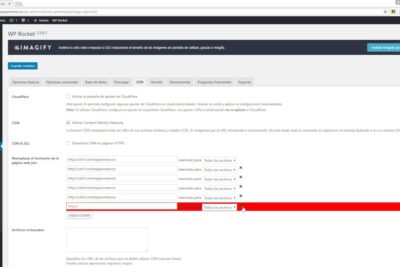
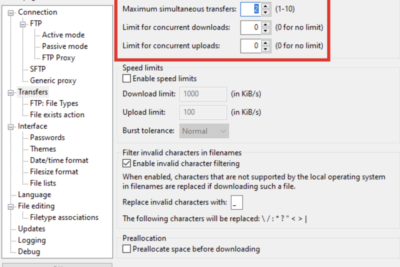
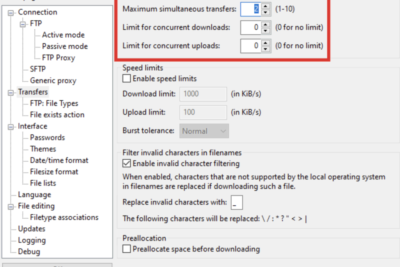

Deja una respuesta